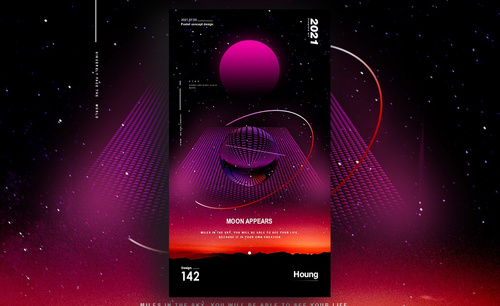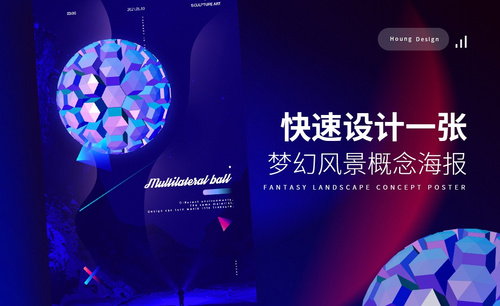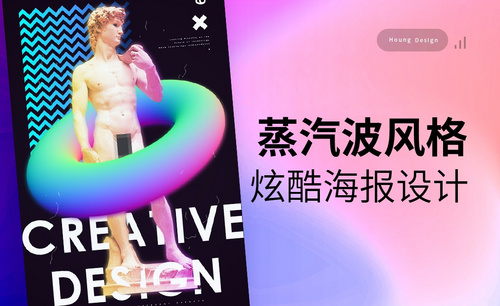PS-炫酷风景概念海报图文教程发布时间:2022年01月03日 08:01
虎课网为您提供海报设计版块下的PS-炫酷风景概念海报图文教程,本篇教程使用软件为PS(CC2018),难度等级为中级拔高,下面开始学习这节课的内容吧!
本节课讲解【PS-炫酷风景概念海报】,本节课的难重点同学们可以在下方评论区进行留言,老师会根据你们的问题进行回复,作业也可以在评论区进行提交,优秀的作品会额外获得100虎课币的奖励,可以用来兑换奖品。
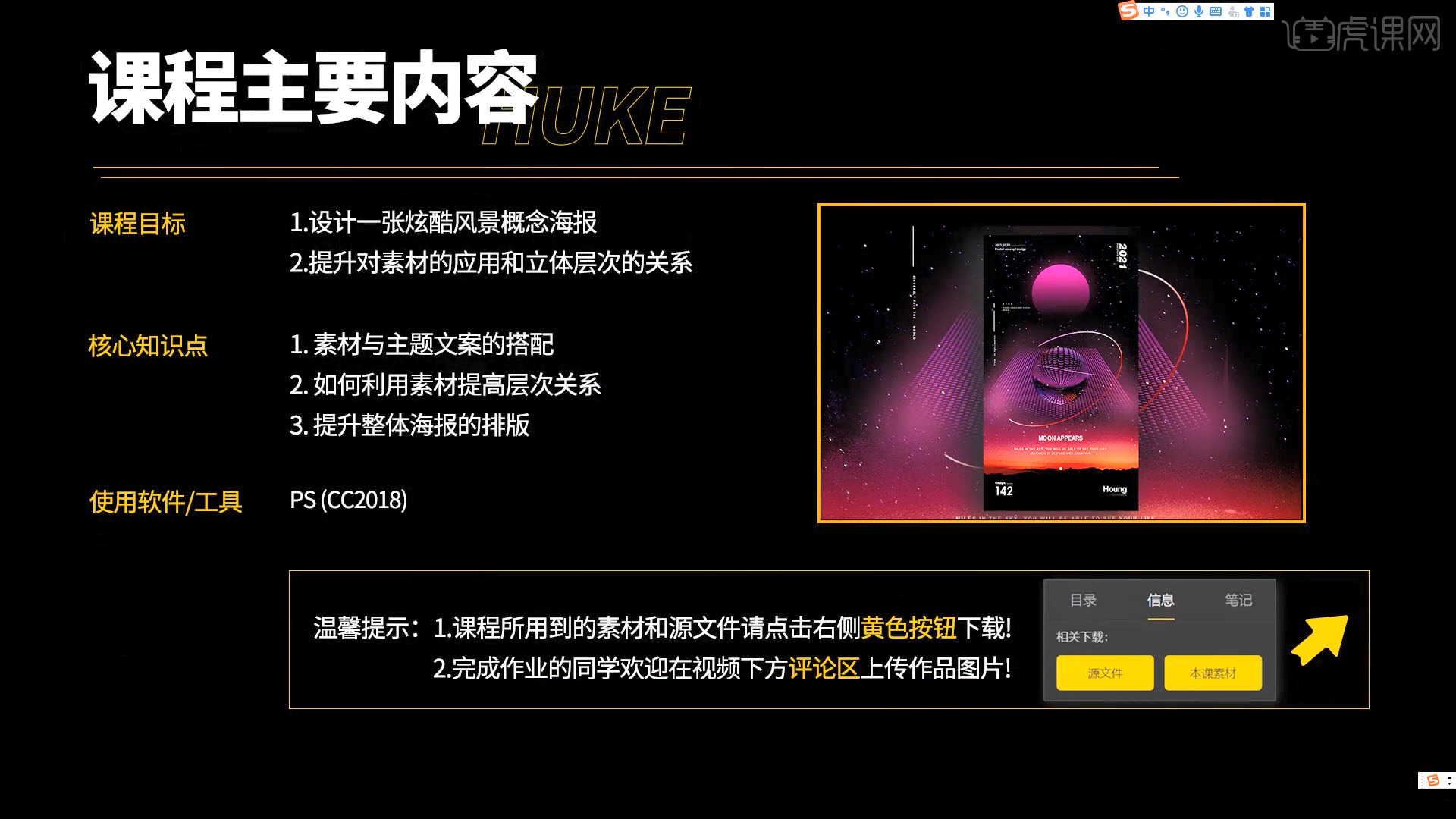
学完本次课程后,同学们可以根据视频下方的作业布置,完成作业,老师会一一解答。
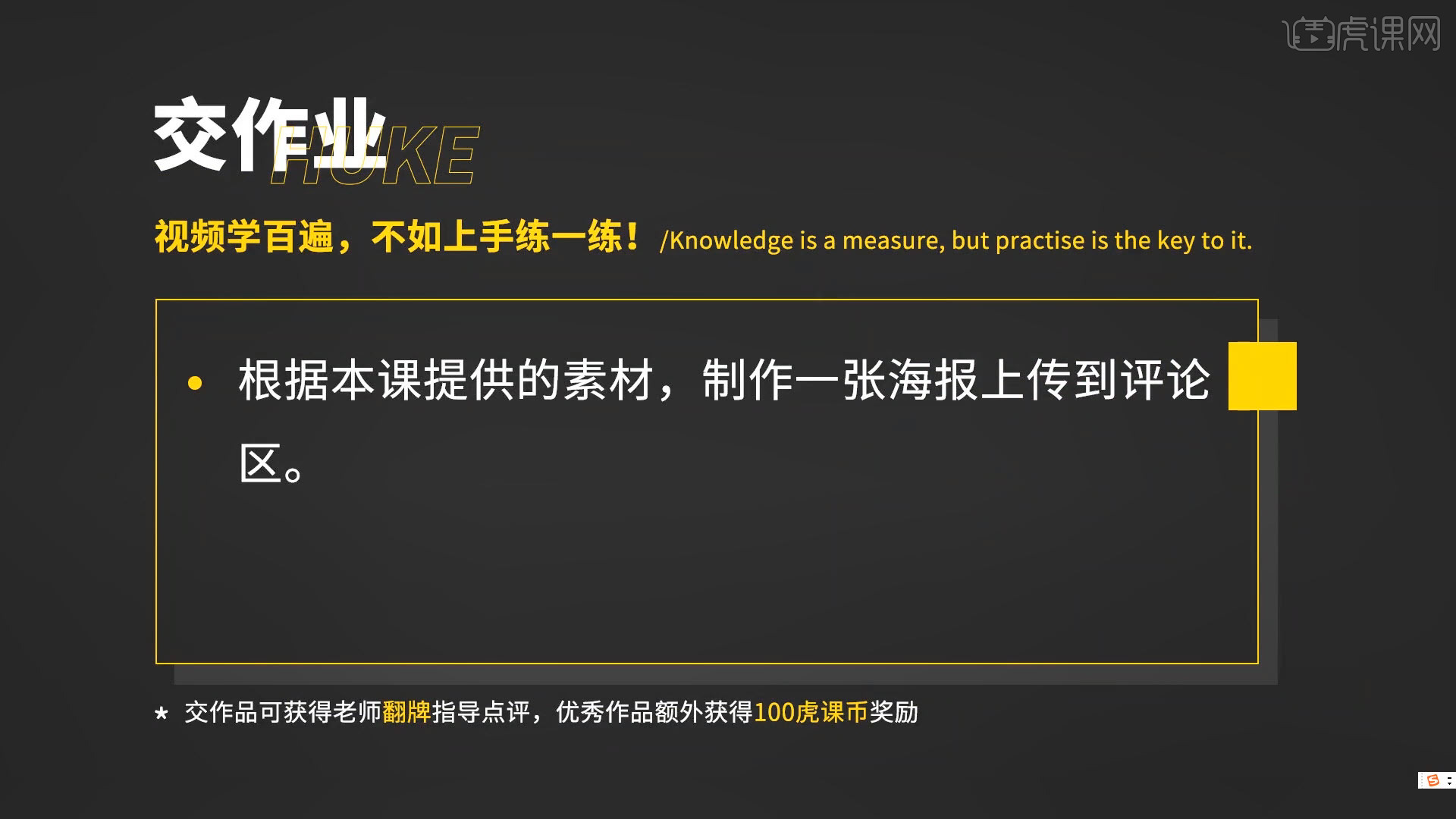
那我们开始今天的教程吧。
1.打开PS,新建画布,将准备好的素材放入画面,然后适当调整素材的大小和位置。
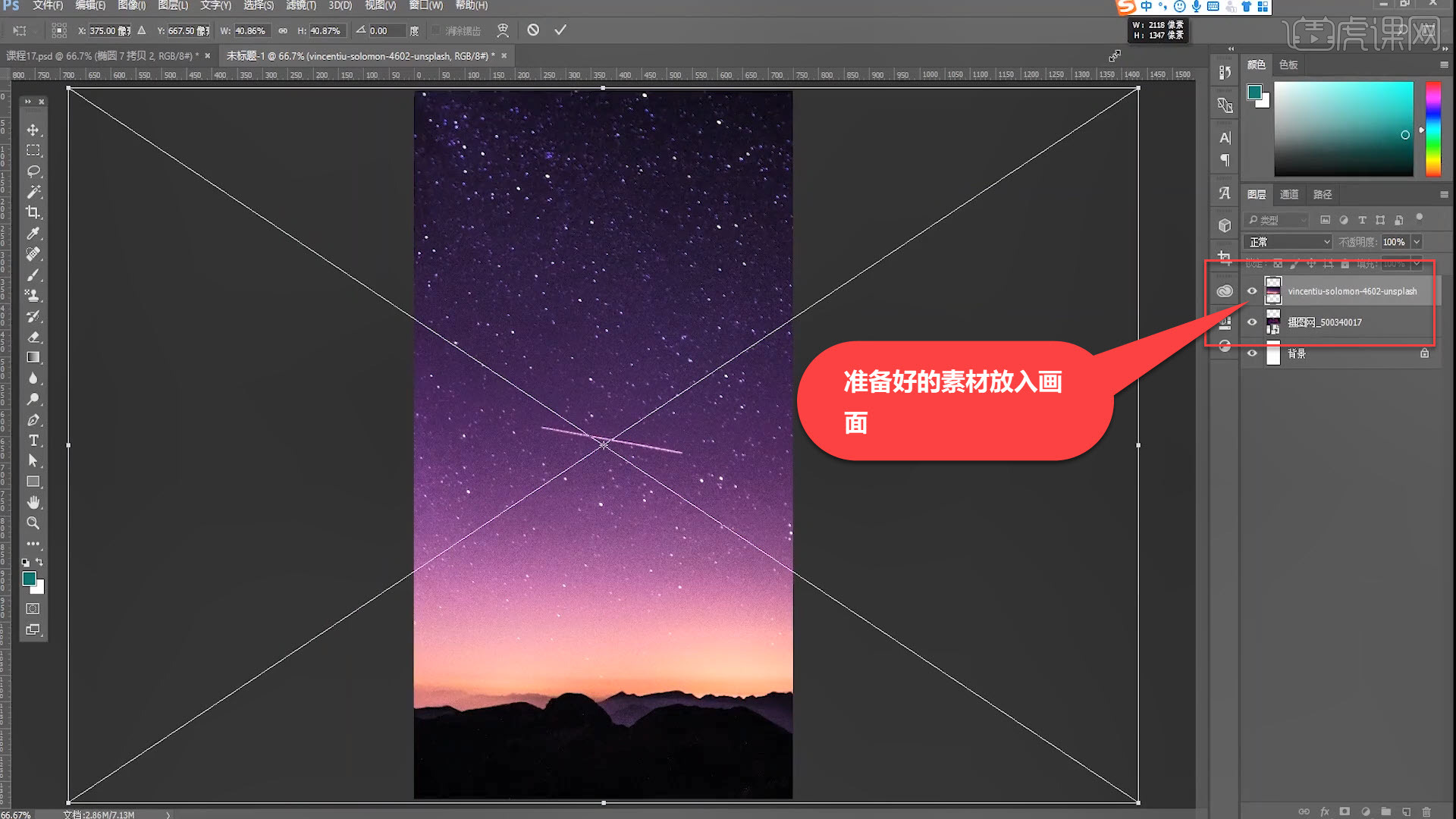
2.将大的风景图片素材的【图层混合模式】改为电光,打开【色相/饱和度】,将【色相/饱和度】嵌入球体图层,调整大的风景图片与球体的颜色相近即可。
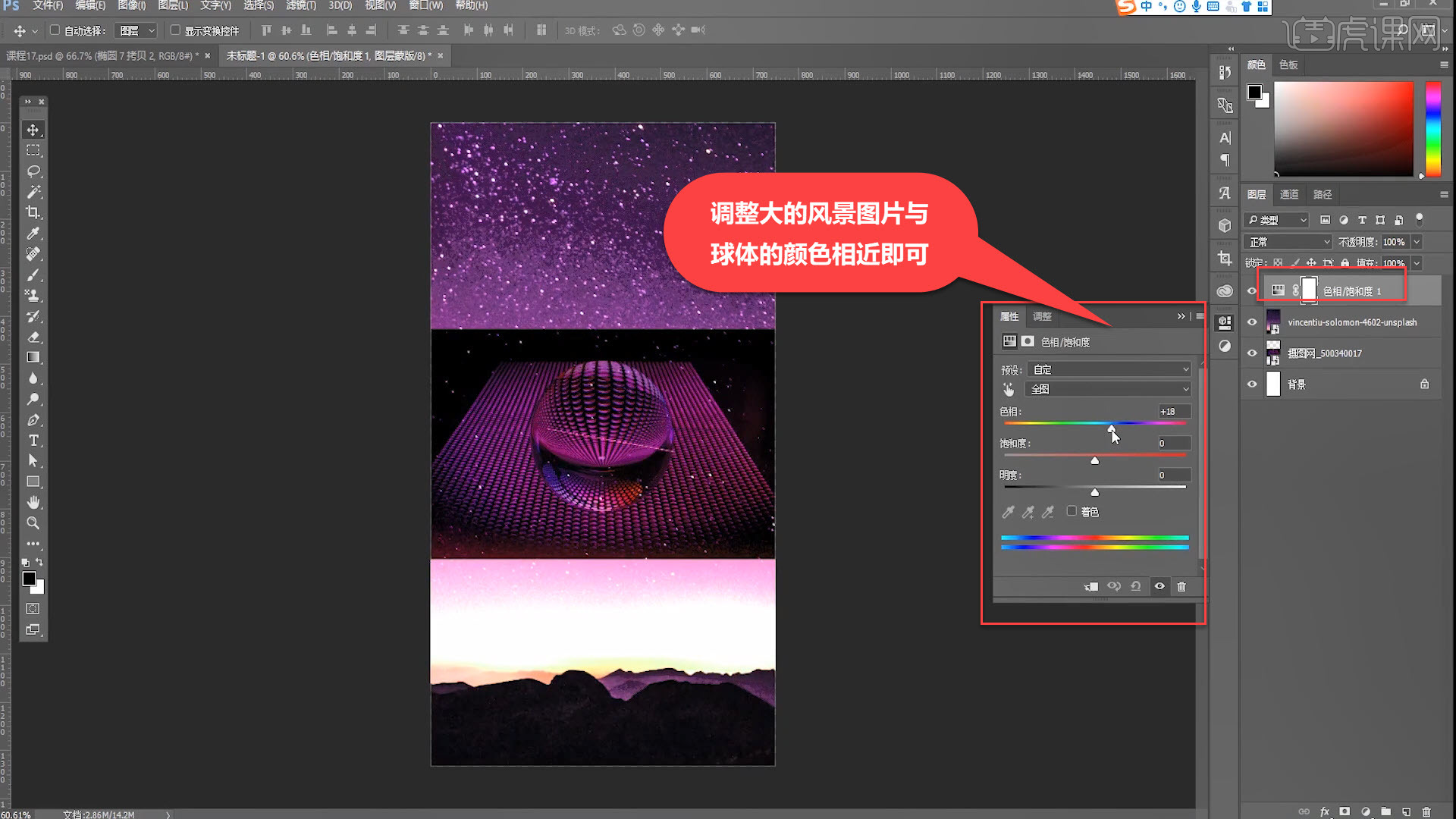
3.选择背景层,给背景层添加一个纯色,打开【视图】-【新建参考线】,设置左右间距为60。
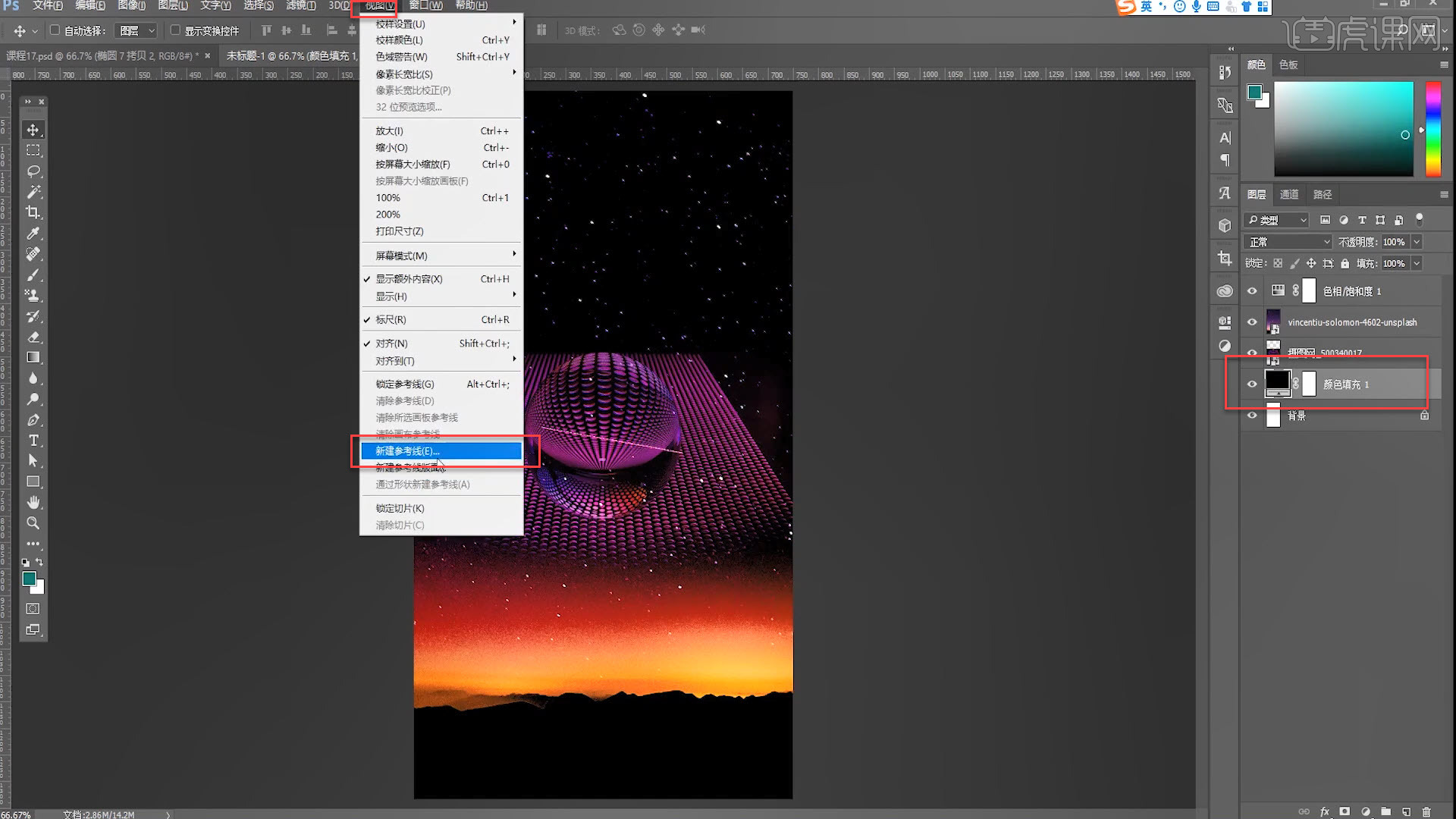
4.选择【圆角矩形工具】,在画面上绘制一个圆角矩形,打开【拾色器】,吸取画面的颜色填充。

5.选择【直接选择工具】,框选圆角矩形的上面两点,适当往里压,做出透视效果,再适当调整它的位置。

6.打开圆角矩形的属性,适当调整羽化值,一般调整到30到40之间就可以了。

7.给圆角矩形添加一个蒙版,选择【径向渐变】,将圆球显示出来,将【图层混合模式】改为变亮。
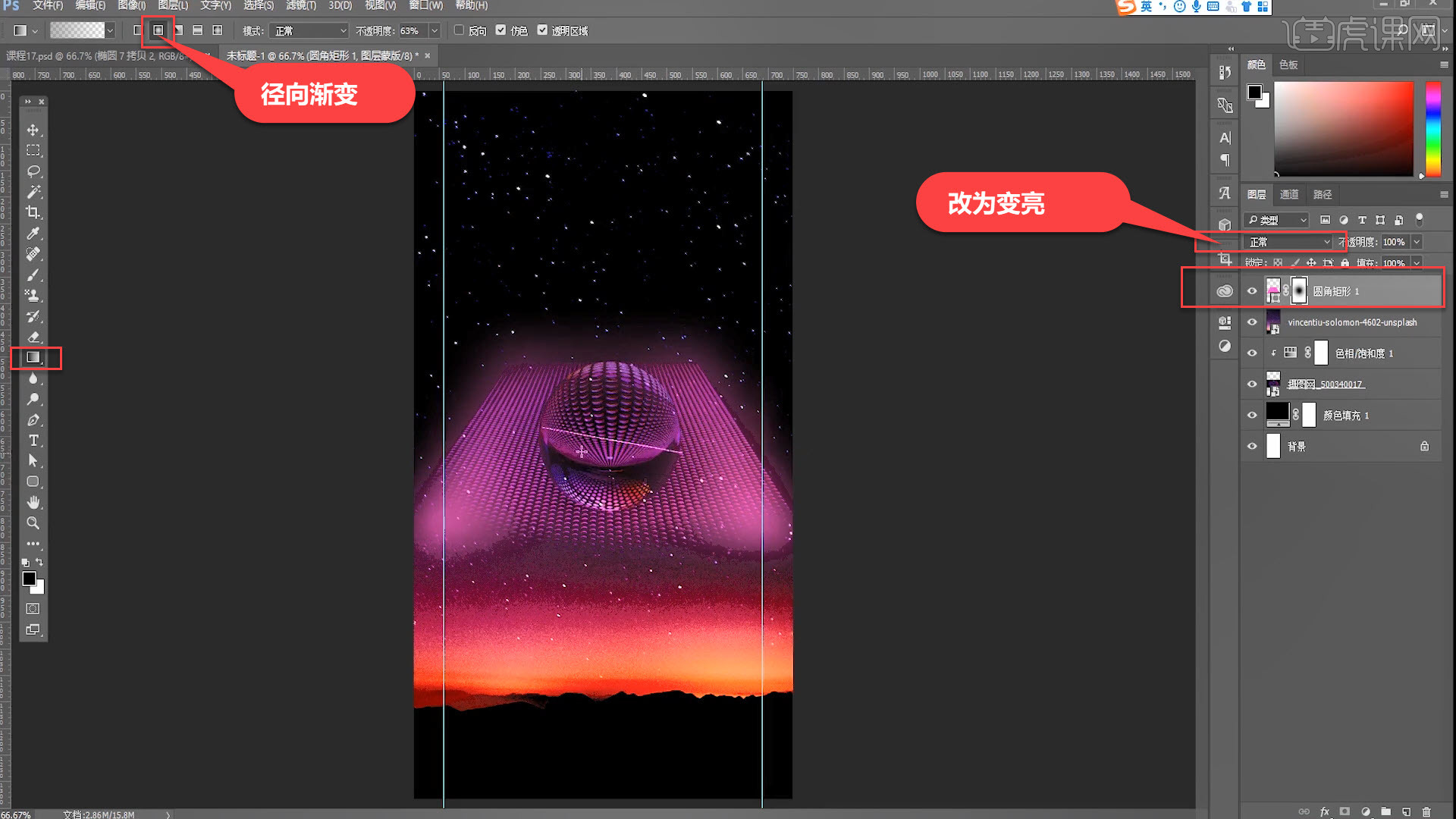
8.选择【椭圆工具】,绘制一个圆,适当调整圆的位置,再打开圆的【图层样式】,勾选【渐变叠加】,给它调整一个渐变颜色填充,根据需要适当调整相关参数。

9.按【Ctrl+J】将【椭圆 1】复制,选中【椭圆 1】,打开它的属性,适当调整羽化值。

10.选择【椭圆工具】,绘制一个空心的圆,适当调整描边数值,再按【Ctrl+T】适当调整椭圆的形状。

11.同理步骤8,给描边填充一个渐变色,再根据需要适当调整相关参数。

12.再按【Ctrl+T】细调椭圆的形状,调好后给【椭圆 2】添加一个蒙版,选择【画笔工具】,适当降低画笔的不透明度,把椭圆不需要的部分涂抹掉。

13.将文案放入画面,进行排版,可以根据需要适当给画面绘制一下形状装饰,再对画面进行微调,调整好后按【Ctrl+Shift+S】存储。

14.回顾本节课所讲解到的知识点进行总结,遇到不理解的地方,同学们可以在下方评论区进行留言,并提交作业,老师会根据你们的问题进行回复。

15.效果图如图所示,视频学百遍,不如上手练一练!你学会了吗?

以上就是PS-炫酷风景概念海报图文教程的全部内容了,你也可以点击下方的视频教程链接查看本节课的视频教程内容,虎课网每天可以免费学一课,千万不要错过哦!